Kodi mendukung banyak perangkat dan sistem operasi. Menginstal Kodi di perangkat Android jauh lebih mudah daripada menginstal server media di perangkat streaming lainnya. Anda dapat menginstal Kodi dari Google Play Store atau unduh file APK-nya dan instal secara manual. Kodi untuk Android juga tersedia di toko aplikasi non-Google lainnya.
Tutorial ini akan menunjukkan berbagai cara untuk menginstal Kodi di perangkat Android. Anda juga akan mempelajari cara memasang add-on Kodi di aplikasi Android dan dari repositori pihak ketiga.
Persyaratan Aplikasi Kodi
Kodi akan berfungsi pada perangkat yang didukung Android. Namun, perangkat Anda harus memenuhi persyaratan perangkat lunak dan perangkat keras tertentu untuk mendapatkan pengalaman terbaik di aplikasi Kodi.
1. Ukuran Layar
Kodi versi terbaru menggunakan skin “Estuary”. Ini adalah antarmuka yang intuitif dan ramah pengguna yang berfungsi paling baik pada perangkat dengan layar minimal 5 inci. Kodi akan berfungsi pada layar yang lebih kecil, namun aplikasinya memberikan pengalaman terbaik pada perangkat dengan ukuran layar yang disarankan.
2. Persyaratan Sistem Operasi
Untuk menginstal aplikasi Kodi, Anda memerlukan perangkat Android yang menjalankan setidaknya Android v5.0 Lollipop. Buka Setelan >Tentang ponsel dan periksa baris versi Android untuk melihat versi OS Android yang berjalan di ponsel cerdas Anda.
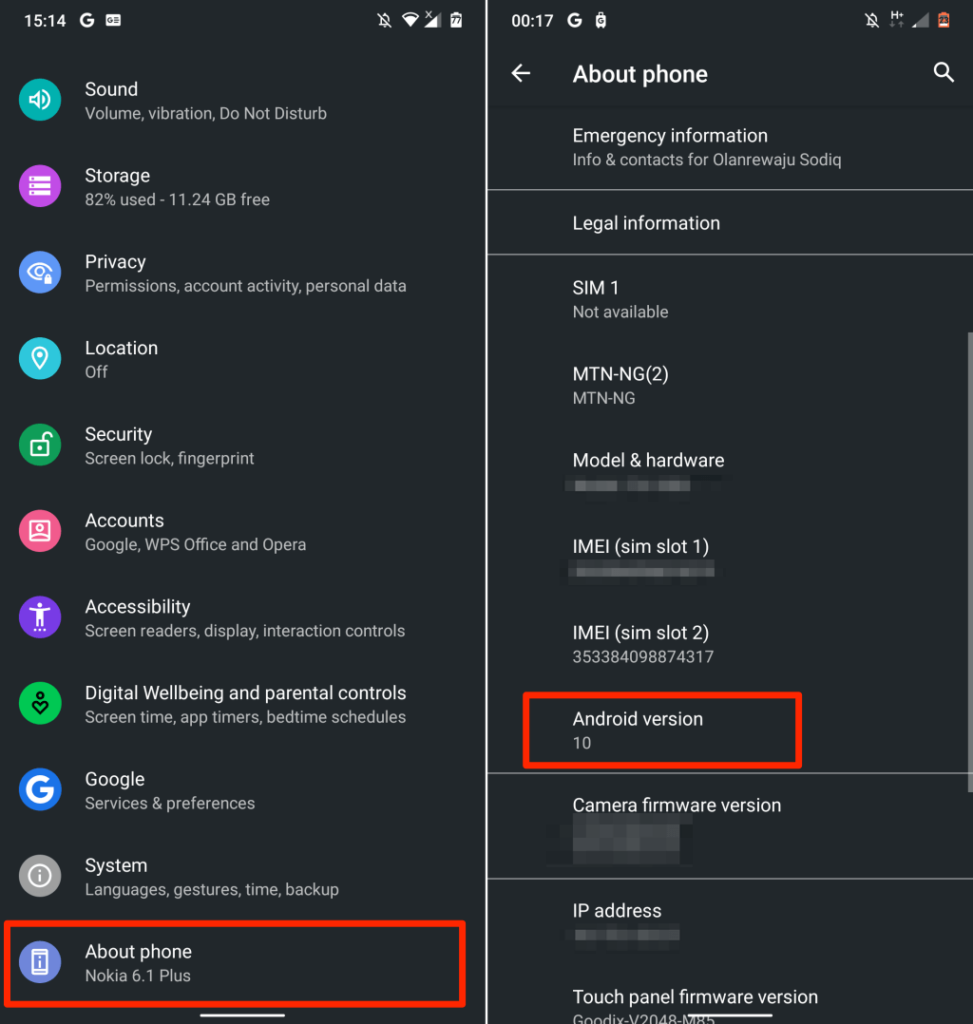
Jika ponsel Anda tidak memenuhi persyaratan, atau Anda mengalami masalah saat mengunduh Kodi, perbarui ponsel Anda dan coba lagi.
Buka Setelan >Sistem >Lanjutan >Pembaruan Sistem dan ketuk Periksa pembaruan untuk menginstal versi Android terbaru yang tersedia untuk ponsel cerdas Anda.
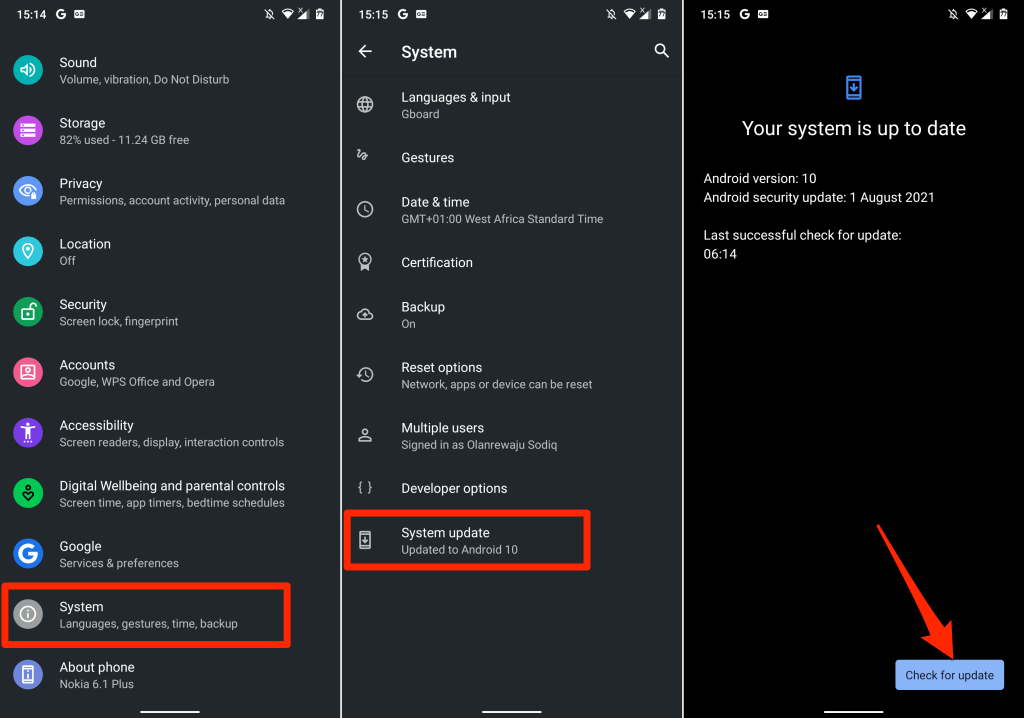
Instal Kodi dari Google Play Store
Menginstal Kodi dari toko aplikasi perangkat Anda adalah metode termudah dan teraman untuk mendapatkan aplikasi di perangkat Android Anda.
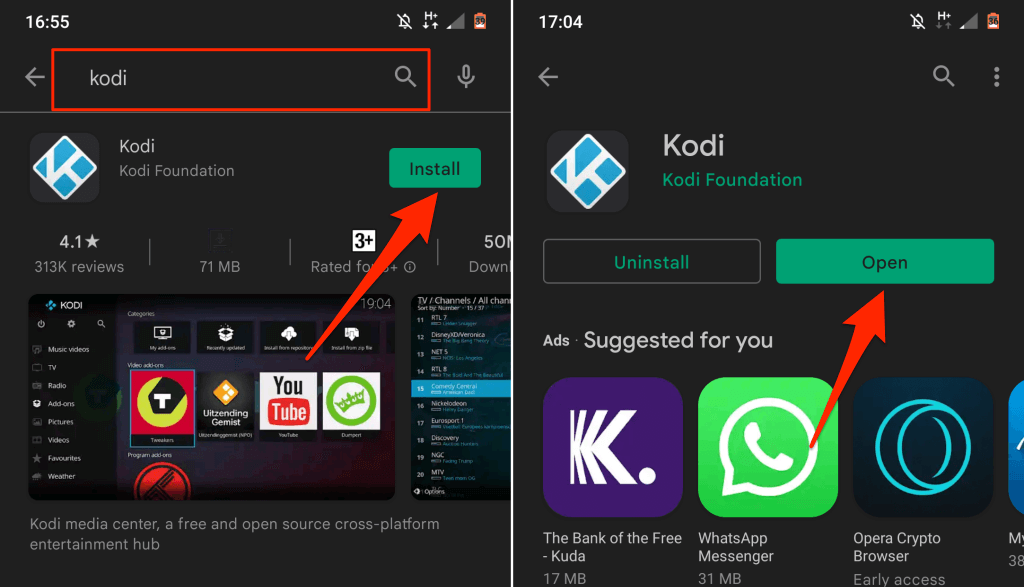
Sideload Kodi dari Situs Web Pihak Ketiga
Jika Anda perangkat tidak akan menginstal aplikasi dari app store, unduh file paket Kodi dan instal aplikasi secara manual. Ada banyak situs web tempat Anda dapat mengunduh file APK Kodi, tetapi tidak semuanya dapat dipercaya. Pastikan Anda mengunduh file paket Kodi dari situs web APK yang aman —APK4Fun, APKMirror, app, dll. Jika tidak, perangkat Anda mungkin mengalami masalah saat mengurai atau menginstal file APK.
Untuk melakukan sideload Kodi, Anda juga perlu memastikan perangkat Android Anda mendukung pemasangan aplikasi dari sumber yang tidak dikenal/tidak resmi.
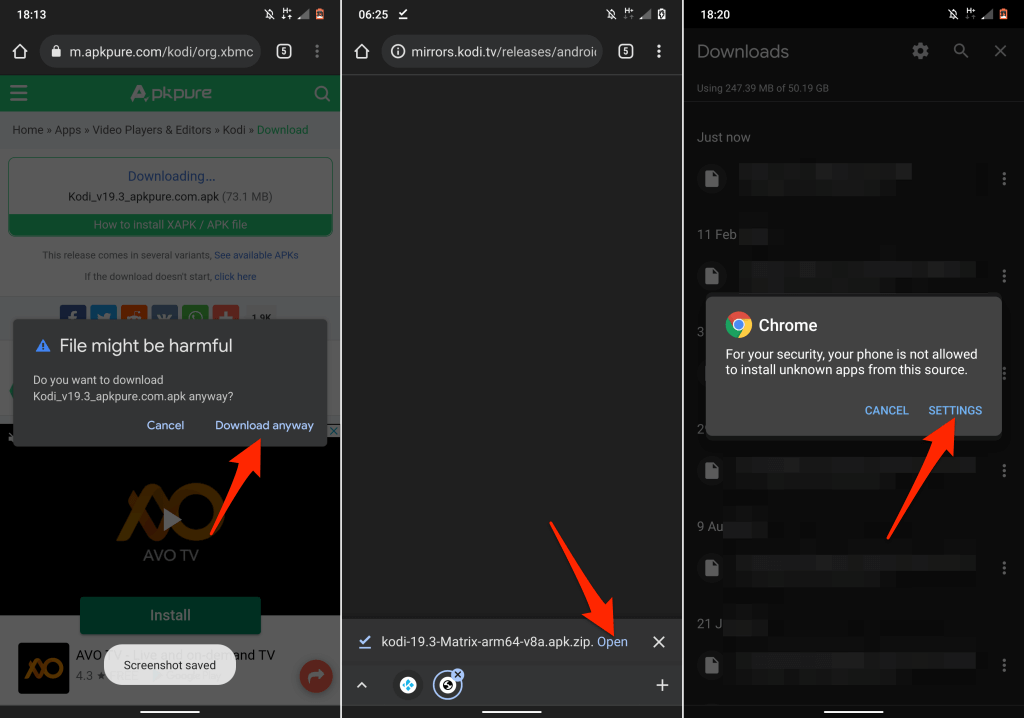
Atau, buka Setelan >Aplikasi & notifikasi >Lanjutan >Akses aplikasi khusus .
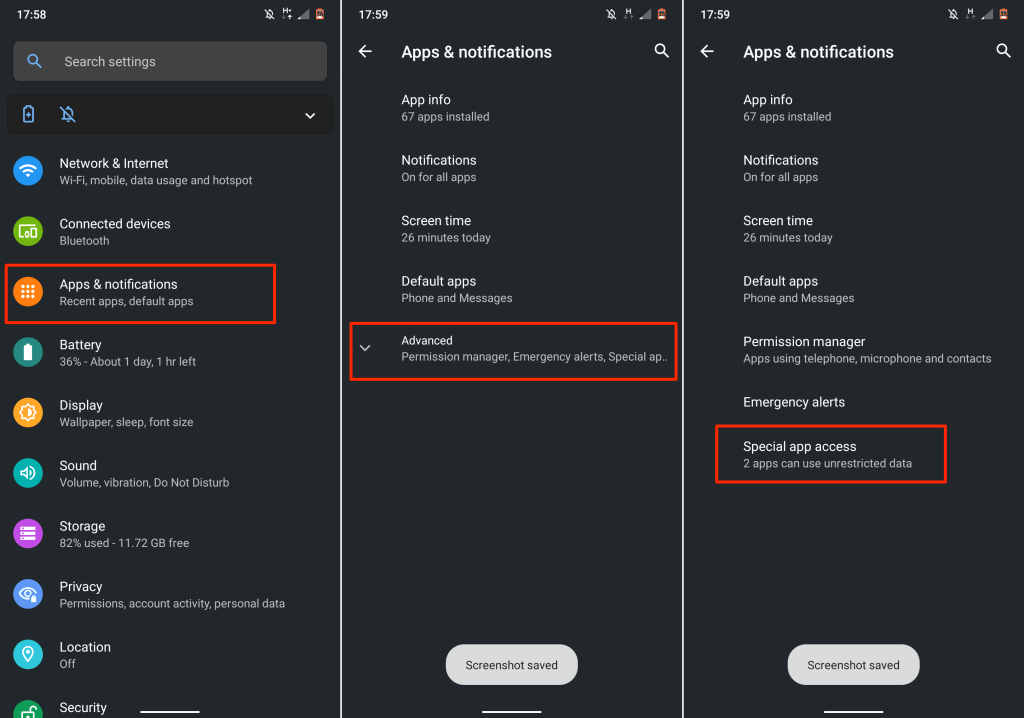
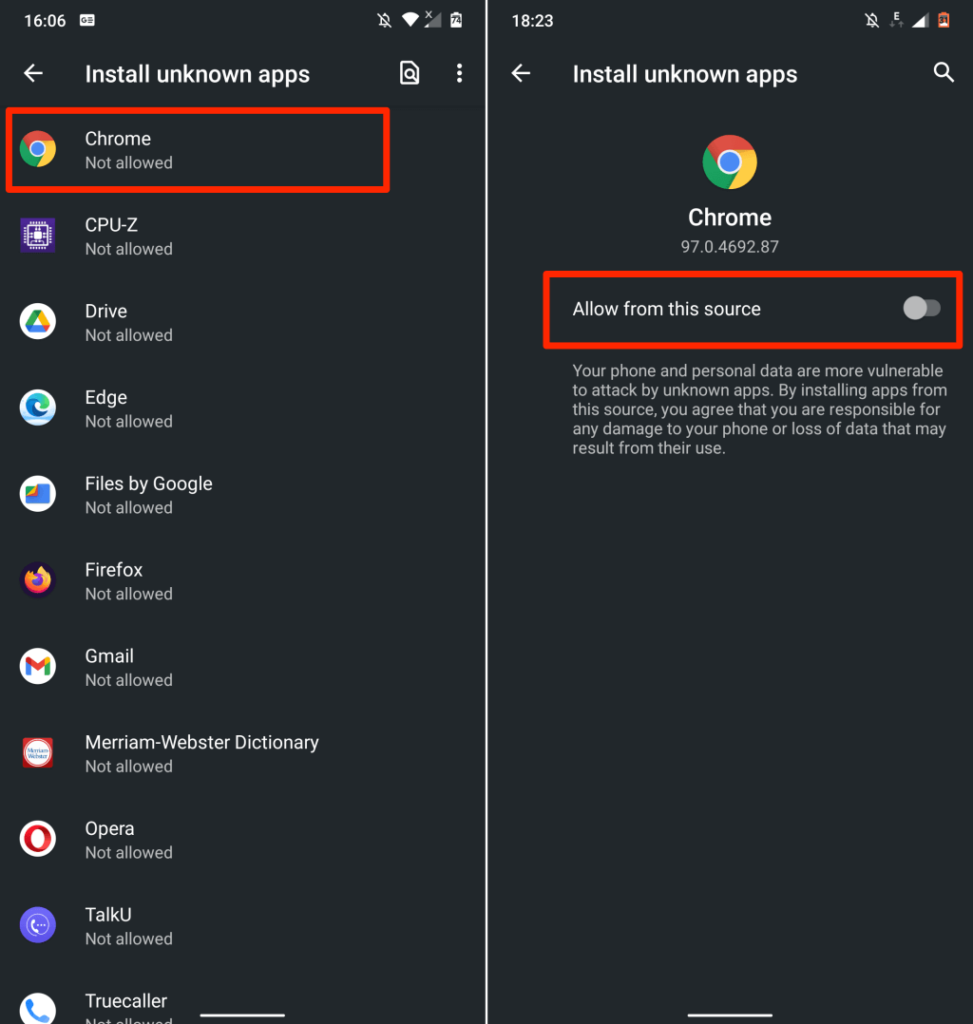

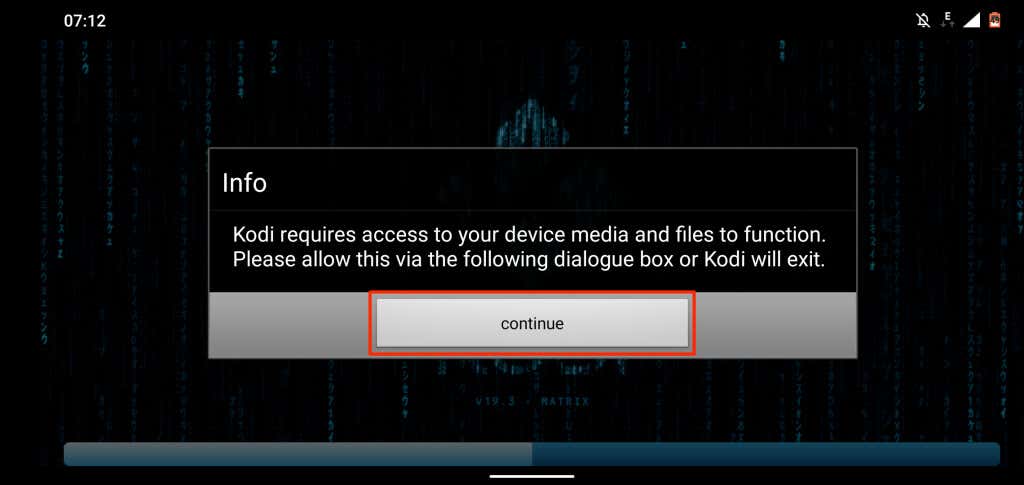
Instal Kodi di Perangkat Android Huawei
Meski smartphone Huawei masih menjalankan sistem operasi Android, namun tidak lagi mendukung layanan Google. Anda dapat melakukan sideload file APK Kodi di ponsel Android Huawei, tetapi Anda tidak dapat menginstal aplikasi dari Play Store. Jadi, opsi terbaik (dan teraman) adalah menginstal Kodi dari AppGallery Huawei.
Buka aplikasi AppGallery di ponsel pintar Huawei Anda, cari Kodi , dan ketuk Instal di sebelah Kodi..

Jika Anda membaca postingan ini di ponsel pintar Huawei, Link ini akan mengarahkan Anda ke halaman Kodi di AppGallery. Lalu, ketuk Pasang untuk memasang aplikasi di perangkat Anda.
Atau, kunjungi halaman unduh di situs web Kodi (http://kodi.tv/download/android ) di browser Anda dan ketuk Galeri Aplikasi Huawei . Itu juga akan mengarahkan Anda ke halaman Kodi di aplikasi AppGallery.
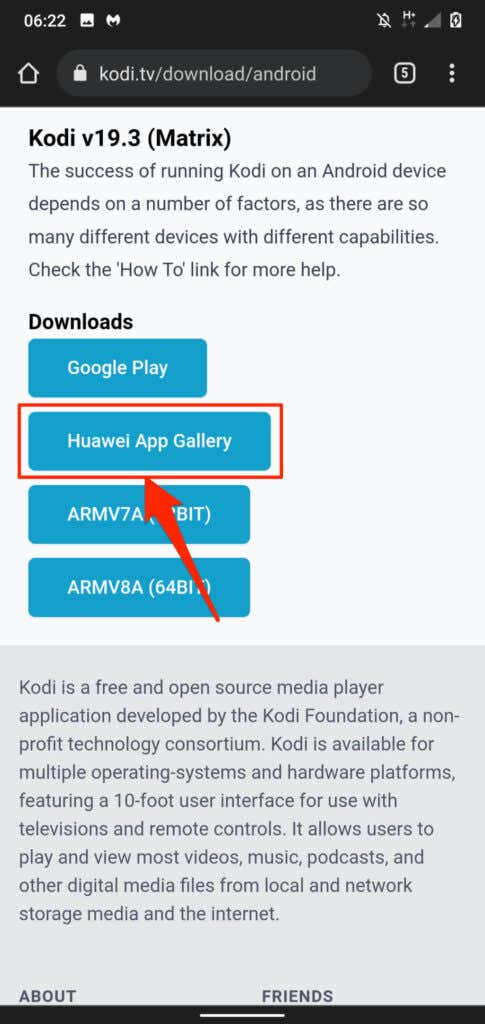
Instal Pengaya Kodi
Add-on membantu Anda memaksimalkan Kodi, setidaknya jika Anda ingin melakukan streaming konten dari internet. Ada dua cara berbeda untuk menginstal add-on pada klien Android Kodi. Anda dapat memasang add-on langsung dari repositori dalam aplikasi Kodi atau sumber pihak ketiga—misalnya, mengunduh add-on dari internet.
Instal Add-on dari Repositori Kodi

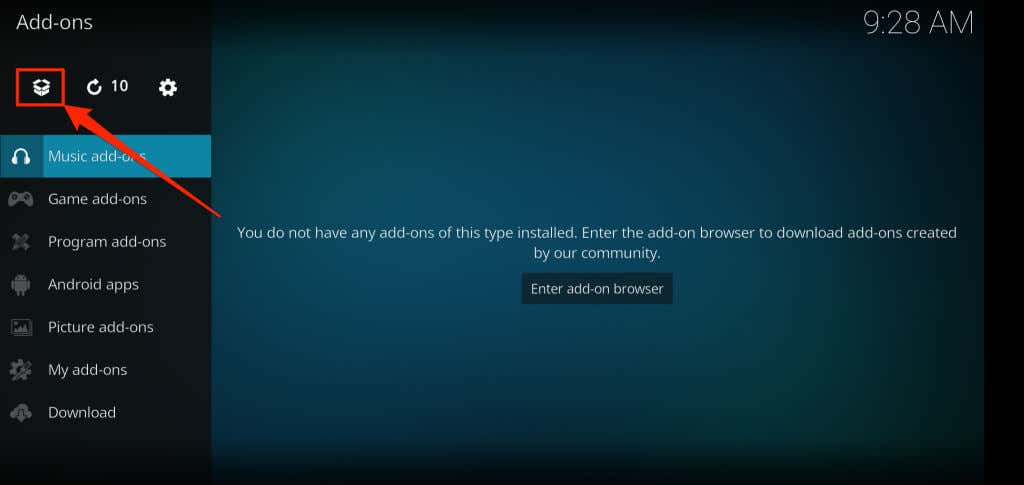
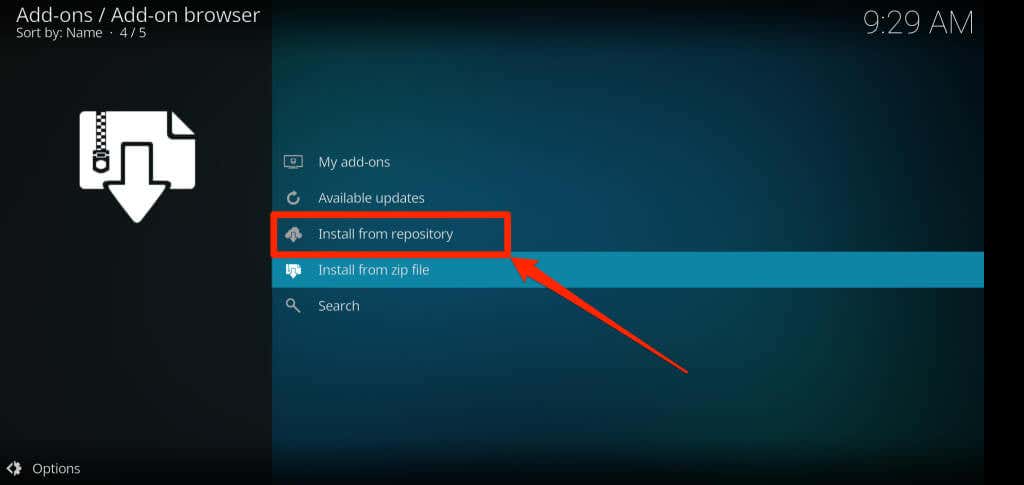

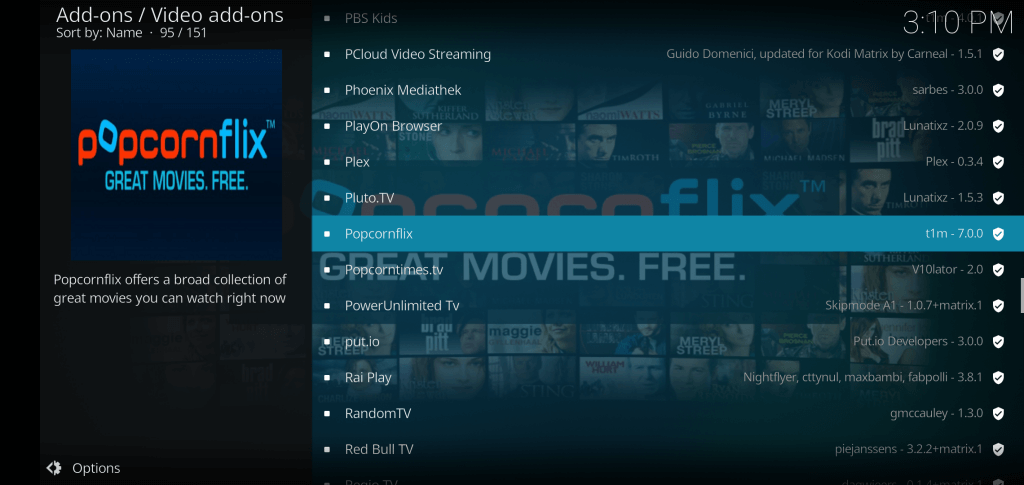
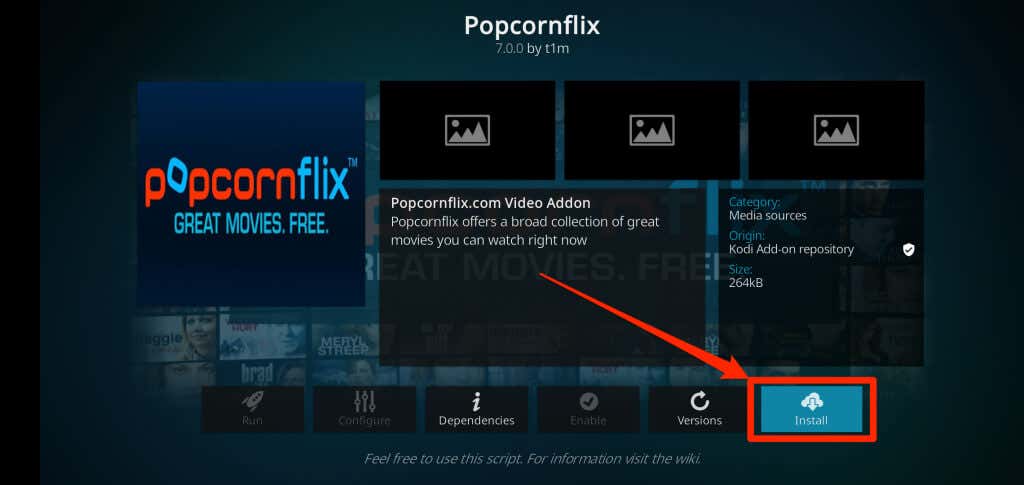
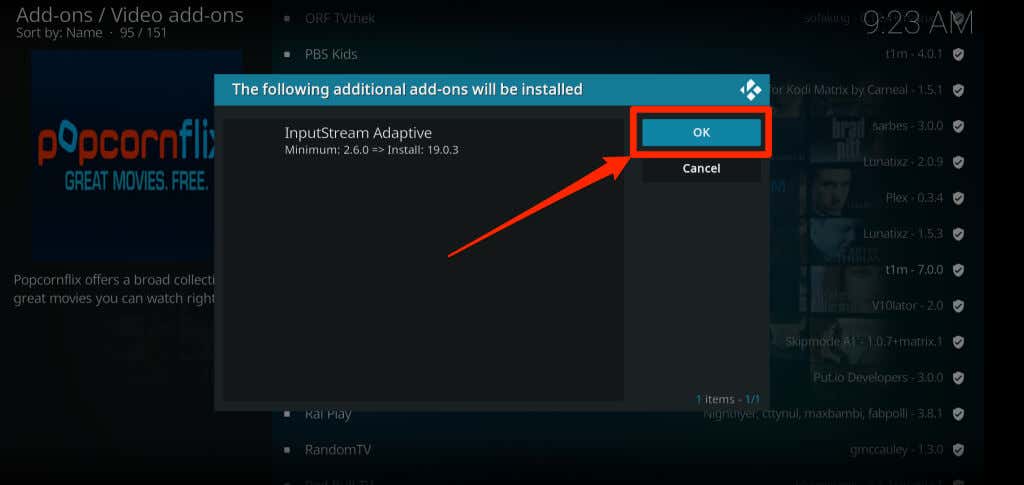
Beberapa add-on memerlukan add-on tambahan agar berfungsi dengan benar. Jadi, pastikan Anda menyetujui pemasangan add-on tambahan atau pembantu.

Instal Add-on Kodi dari Repositori Pihak Ketiga
Sebelum memasang add-on yang diunduh di luar repositori dalam aplikasi Kodi, konfigurasikan pemutar media untuk mengizinkan add-on dari sumber pihak ketiga. Unduh add-on dari repo pihak ketiga (dalam format ZIP) dan ikuti langkah-langkah di bawah untuk menginstalnya..
Catatan: Add-on dari repositori pihak ketiga dapat merusak perangkat Anda dan menyebabkan aplikasi Kodi tidak berfungsi. Oleh karena itu, pastikan Anda mengunduh add-on hanya dari repositori yang bereputasi baik dan aman.

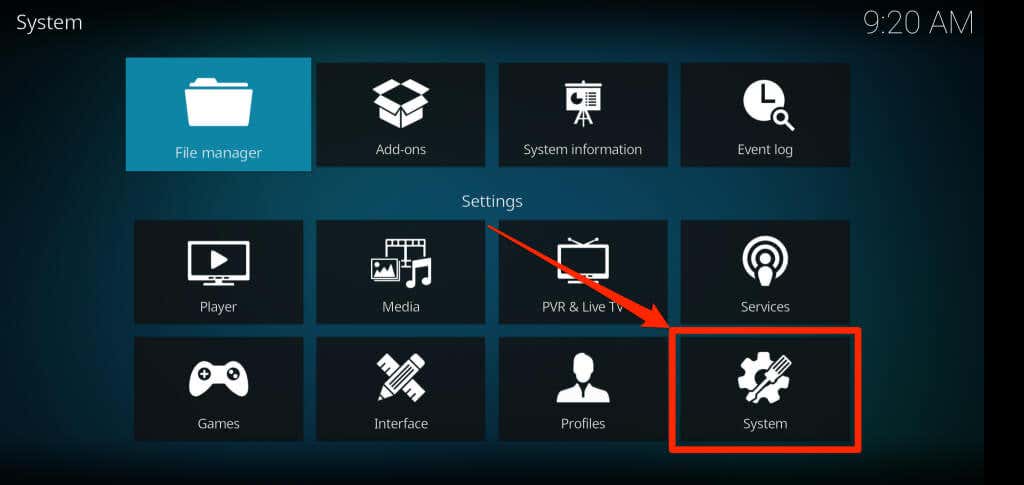


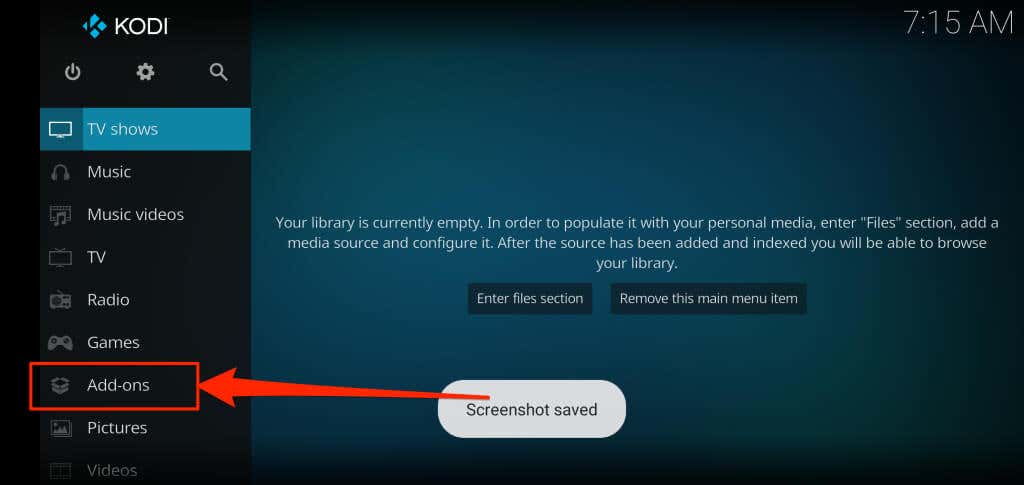
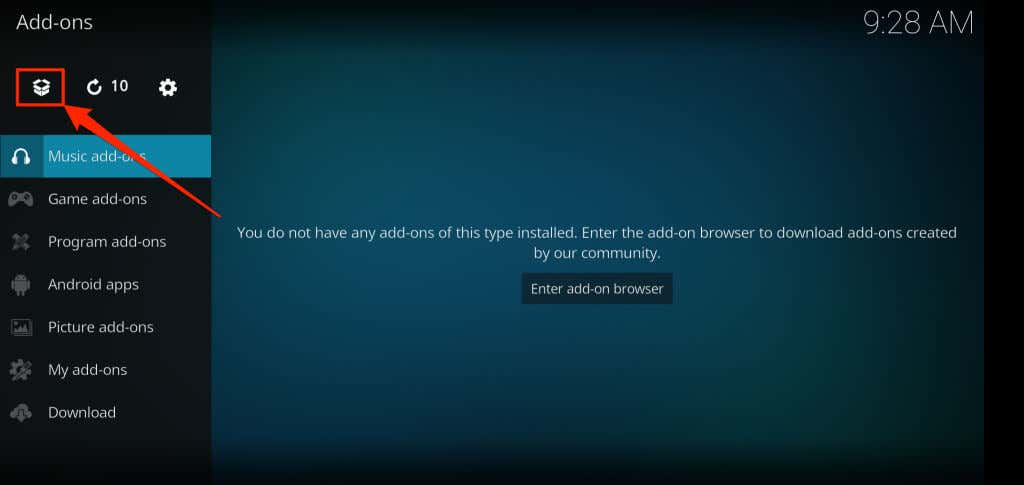

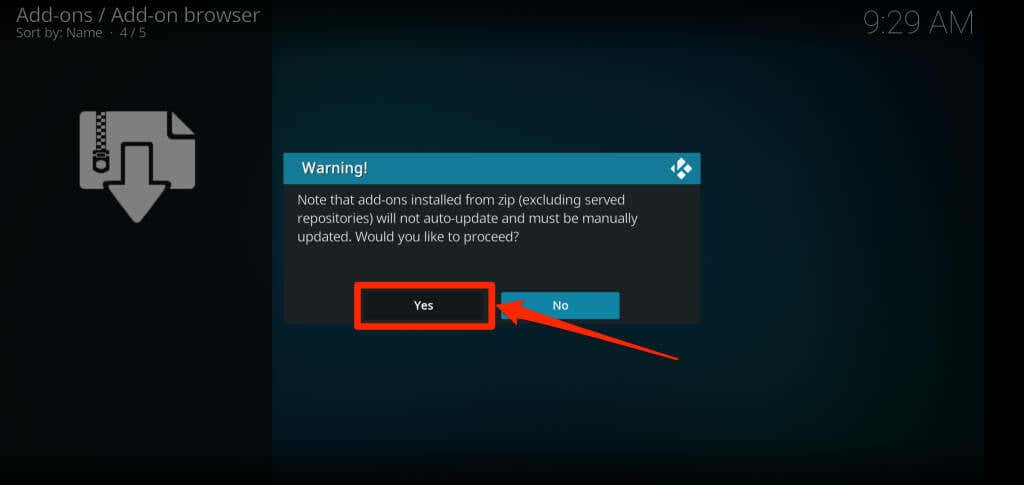
[26-install-kodi-addon-zip-file-repositori pihak ketiga]
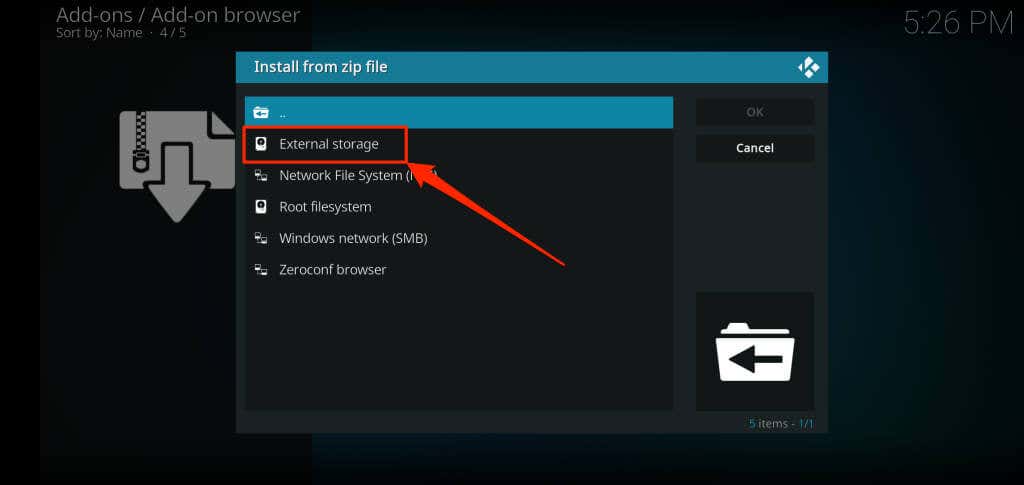
Instal Kodi di Android TV Box
Karena perangkat Android TV menjalankan sistem operasi Android, menginstal Kodi di Android TV sangatlah mudah. Anda dapat menginstal Kodi langsung dari Play Store atau secara manual melakukan sideload file pengaturannya. Kami menyarankan Anda melakukan cara pertama, karena ini adalah opsi yang paling aman dan mudah.
Buka Google Play Store di layar utama Android TV Anda, cari Kodi, dan instal aplikasinya.
Streaming Konten Saat Dalam Perjalanan
Cara teraman dan tercepat untuk menginstal Kodi adalah melalui toko aplikasi perangkat Anda. Kami merekomendasikan menginstal versi resmi Kodi. Anda mungkin mengalami kesulitan dalam menggunakan dan memutakhirkan Kodi jika Anda melakukan sideload versi aplikasi tidak resmi. Selain itu, memasang Kodi di luar toko aplikasi perangkat Anda memiliki risiko keamanan. File paket aplikasi mungkin berisi malware yang akan merusak file Anda.
.